在现代社会手机已经成为人们日常生活中不可或缺的工具,为了保护手机中的个人信息不被他人窥探,设置手机锁图案是一种常见的安全措施。对于华为手机用户来说,设置图案密码是一项必要的操作,不仅可以保护手机隐私,还可以防止手机被他人非法使用。华为手机锁图案小怎么设置呢?下面就为大家详细介绍一下华为手机图案密码设置的教程。
华为手机图案密码设置教程
具体步骤:
1.进入华为手机系统后,选择手机的【设置】图标。
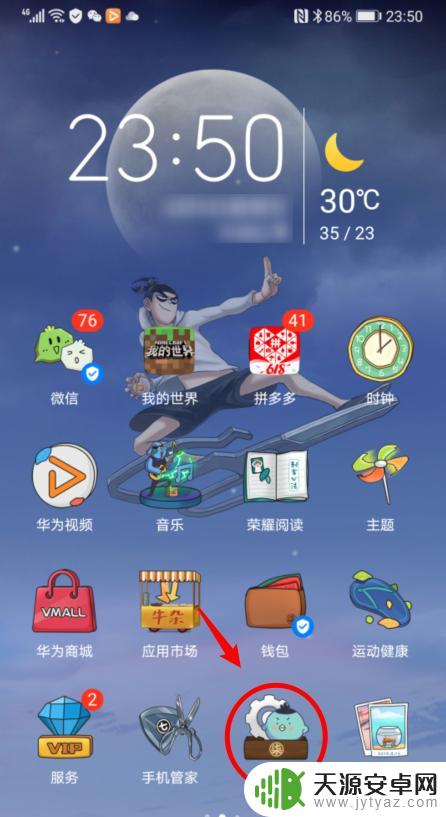
2.在设置内,点击【生物识别和密码】的选项。
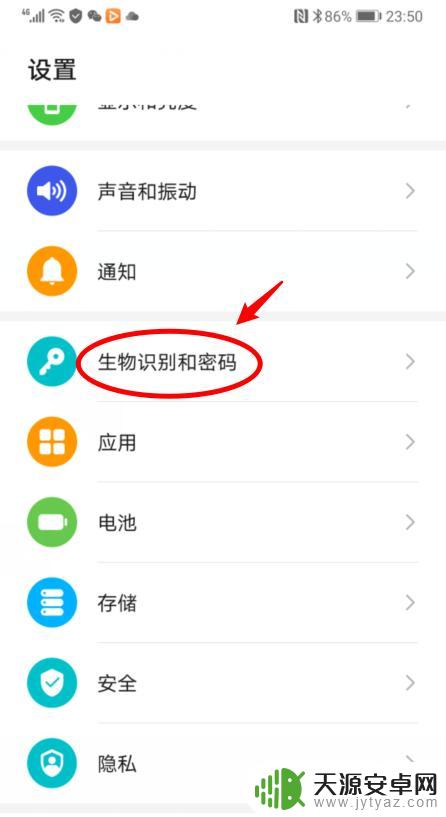
3.进入后,如果未设置锁屏密码。直接点击【锁屏密码】的选项。
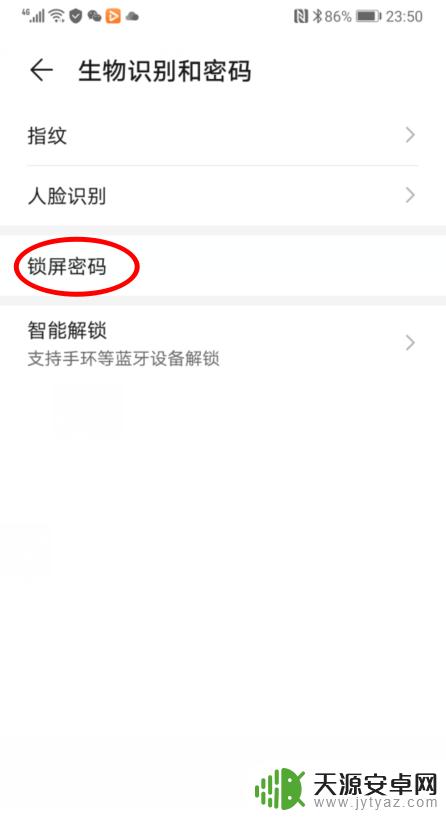
4.如果已经设置了锁屏密码,点击【更改锁屏密码】。并验证原有密码。
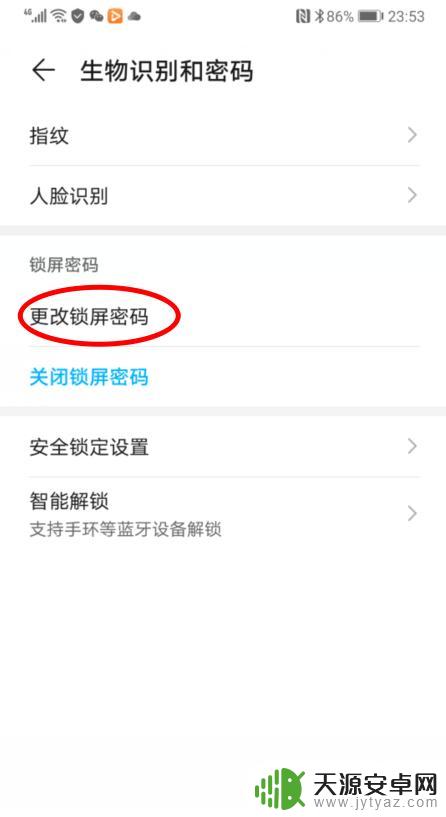
5.之后,在设置锁屏密码界面,选择【其他密码类型】的选项。
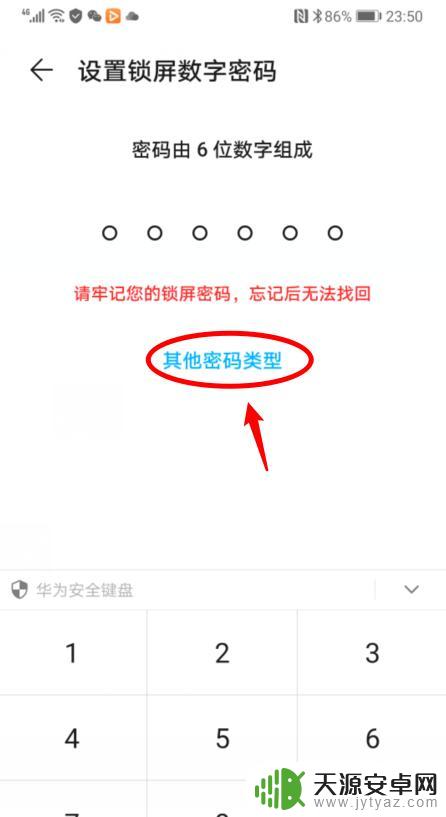
6.点击后,选择【图案密码】的选项,并绘制图案。
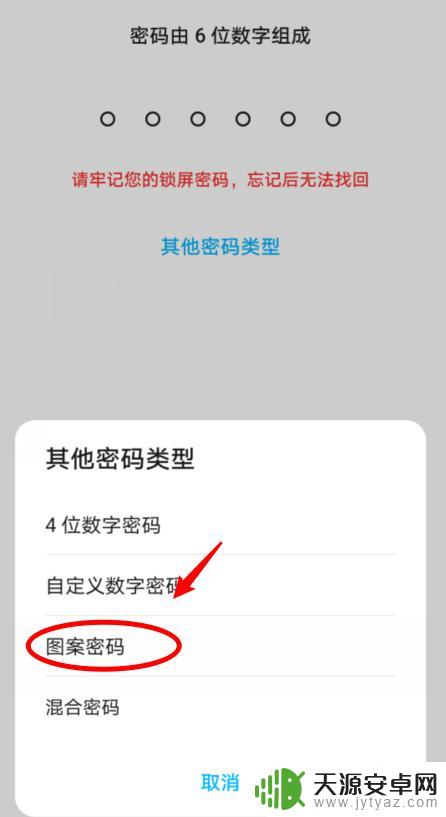
7.绘制图案密码后,锁定手机后。就可以通过图案密码解锁手机。
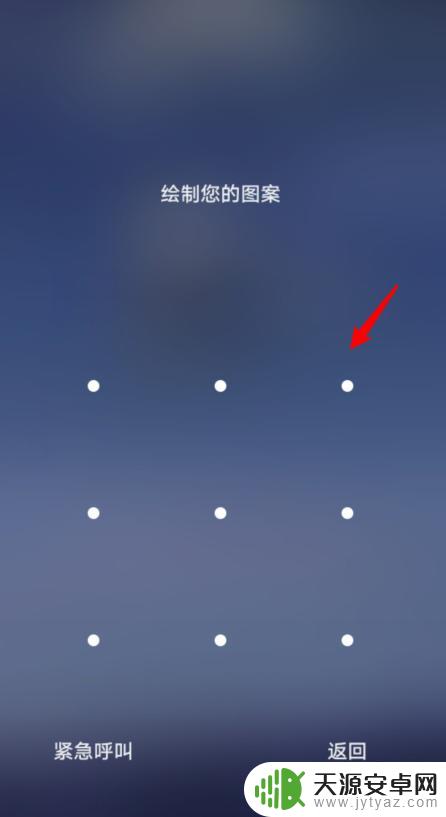
以上就是手机锁图案设置的全部内容,如果您遇到相同问题,可以参考本文介绍的步骤进行修复,希望对大家有所帮助。










